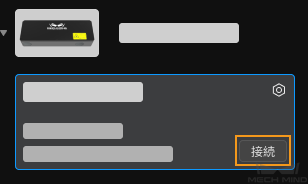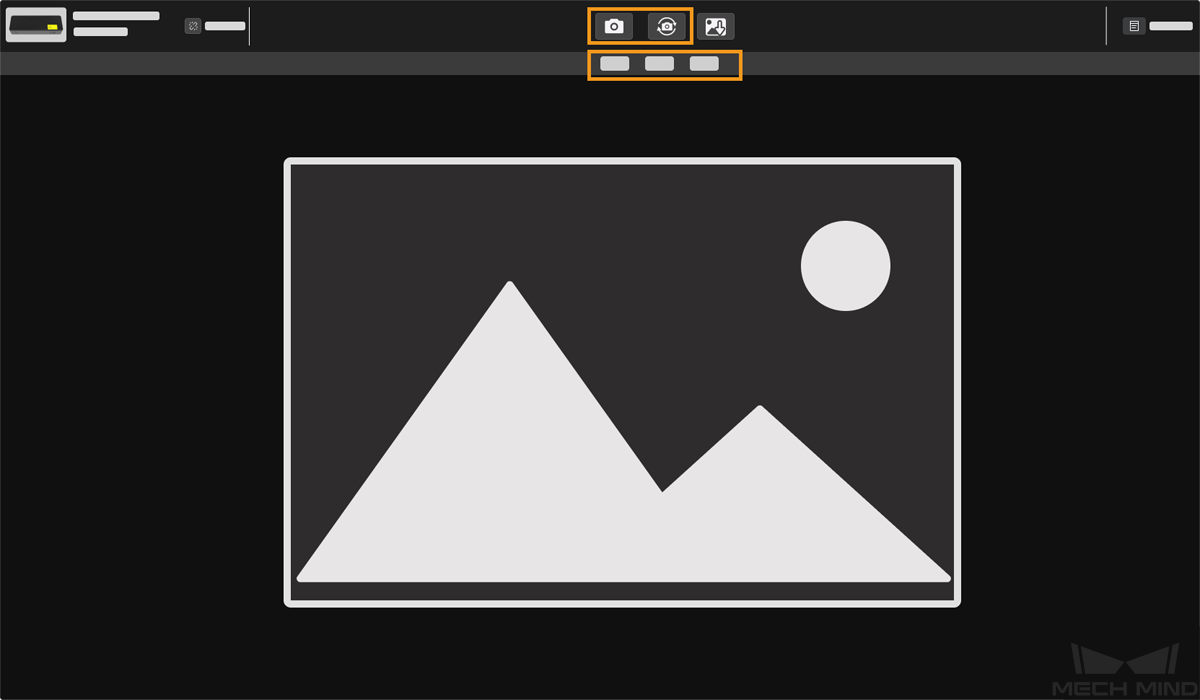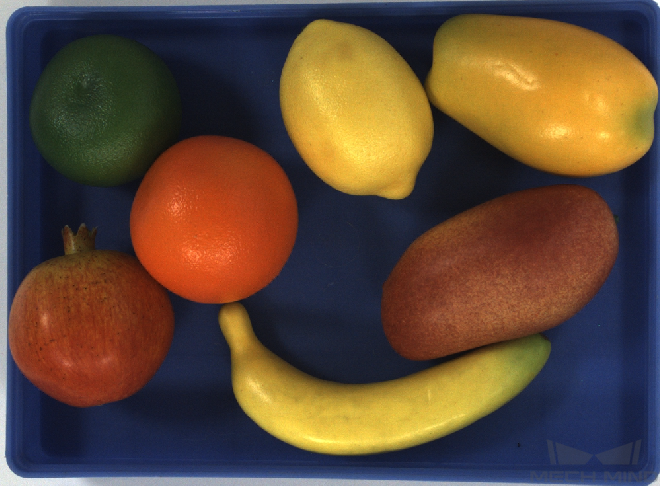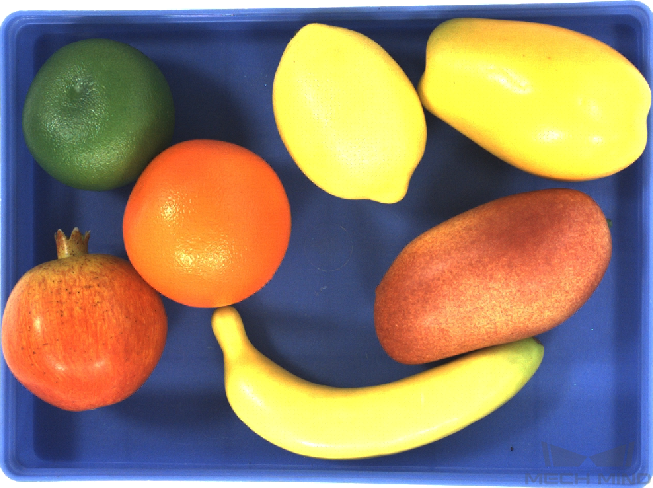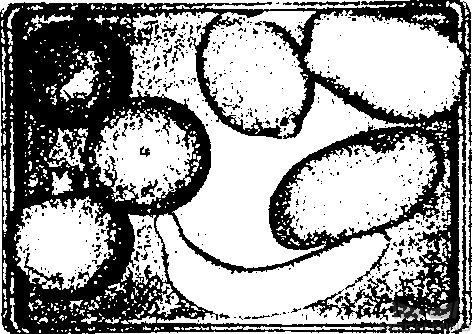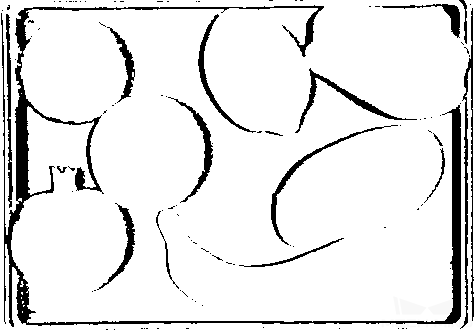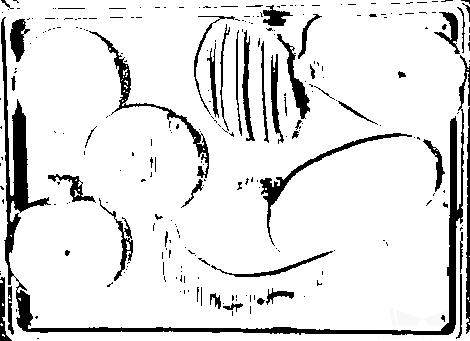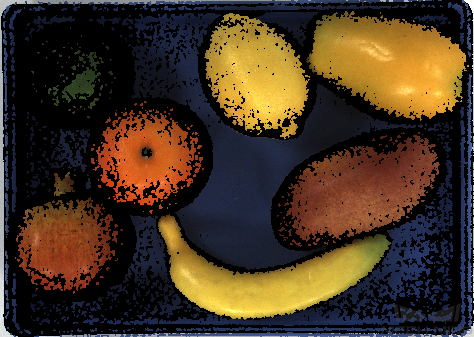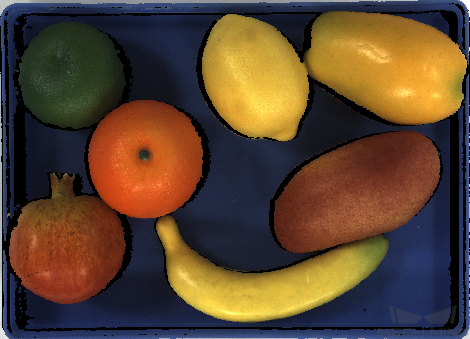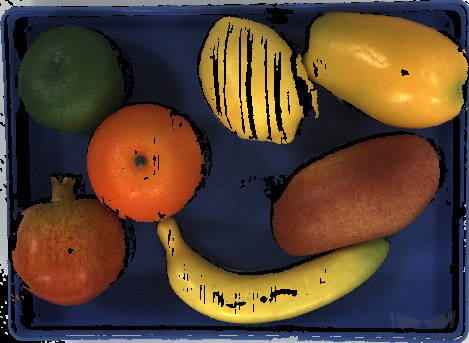Mech-Eye Viewerのクイックスタート¶
画像を取得する¶
カメラを正常に接続したら カメラビュアー 画面に入ります。 一回キャプチャ または 連続キャプチャ をクリックして画像を取得することができます。また、2D画像、深度画像、点群を切り替えることができます。
パラメータを調整する¶
パラメータを調整して画像の品質を改善します。
- 2D画像最適化
パラメータバー で 2Dパラメータ の 露出モード などのパラメータを調整します。露出パラメータを調整する場合、「連続キャプチャ」を使用して効果の明らかな変化が見られます。2D画像の最適化について詳しくは、 2D画像関連パラメータ調整 をご参照ください。
固定露出 モードでの異なる露出時間の効果は以下の通りです。
露出時間5ms
露出時間20ms
露出時間40ms
ヒント
輝度は露出時間に依存します。露出時間が長いほど輝度は高くなり、露出時間が短いほど輝度は低くなります。
- 深度画像および点群最適化
パラメータバー で 3Dパラメータ の 露出回数 および 露出時間 を調整します。 露出設定アシスタント を使用して最適な露出パラメータセットを取得できます。深度画像最適化について詳しくは、 露出設定アシスタント をご参照ください。
3Dパラメータ の調整効果は以下の通りです。
露出時間0.25ms
露出時間1ms
露出時間9ms
- 点群効果最適化
パラメータバー で 点群後処理 の 点群平滑化 、 ノイズ除去 および 投影輝度コントラストしきい値 を調整します。詳しくは、 点群関連パラメータ調整 をご参照ください。
データを保存する¶
をクリックしてカメラの生データを保存します。またはツールバーの  をクリックして画像のタイプを選択して保存します。
をクリックして画像のタイプを選択して保存します。